Como instalar o Kodi no seu iPhone ou iPad sem Jailbreak
O Kodi, anteriormente conhecido como XBMC, é um dos mais versáteis players multimédia da atualidade. Com ele, o utilizador pode reproduzir praticamente todos os conteúdos e ficheiros multimédia que gravitam na Internet... e são mesmo muitos. Além disso, o Kodi pode ser instalado em praticamente todos os sistemas operativos e até corre no nosso PiPplware.
Uma grande lacuna, contudo, é este "player" multimédia não ter boas relações com o iOS, mas até isso é possível contornar de forma totalmente eficiente e... como sempre, legal.
Kodi, um software de fonte aberta, foi originalmente projetado para se ligar à sua TV para controlar os conteúdos multimédia. A sua facilidade de organização e a flexibilidade na configuração de listas de canais, fazem do Kodi um caso de sucesso.
Dentro pode configurar as suas bibliotecas e audiotecas. Pode ter os seus filmes, as séries, as suas músicas, as suas fotos e os seus canais de TV favoritos. Depois, com um comando (que até pode ser mesmo o da sua TV), navegue pelos menus e desfrute da qualidade de imagem. Claro, uma das limitações é o Kodi não estar disponível na Apple Store e, como tal, ser mais complicado de o colocar disponível. Complicado não quer dizer que é impossível!
Mas porque não está disponível na Apple Store?
A Apple tem mão rígida no que toca a plataformas que sejam usadas para promover a pirataria. A verdade é que o Kodi é muitas vezes usado para essa mesma razão: piratear os canais pagos disponibilizando-os em listas piratas. Basta adicionar uns add-ons e em poucos cliques tem todos os canais "gratuitos" que de outra forma teria de pagar.
Quem diz os canais diz depois tudo o resto que está envolvido neste grande mundo Kodi, como as séries, os filmes e muitos mais. Mas há mais conteúdos gratuitos e mais utilidades legais que o contrário e é isso que vamos promover.
Se ficou entusiasmado, se quer mesmo ter o Kodi no seu iPhone ou iPad, saiba que não é necessário recorrer a jailbreak. Poderá olhar para os pré-requisitos e ver ali o Cydia Impactor, que é desenvolvido pelo Jay Freeman... sim é o mesmo que desenvolveu o Cydia. Contudo, pese o facto do software que vamos usar se chamar Cydia Impactor, em nada irá mexer na instalação do seu sistema operativo iOS, não fará qualquer jailbreak nem qualquer hack. Há uma outra forma de instalar o Kodi recorrendo ao Xcode, mas isso dificulta mais as coisas e só quem tem macOS (ou computadores Windows a correr macOS numa máquina virtual) poderiam ter acesso. Vamos então tratar do caso na melhor forma.
Pré requisitos:
- Computador com Windows ou macOS
- iTunes
- Uma conta gratuita Apple ID ou uma paga Developer ID
- iOS 5.1.1 ou superior no iPad, iPhone ou iPod touch
- Um cabo Lightning ou um de 30 pinos USB, dependendo qual será o seu dispositivo iOS
- Cydia Impactor
- Ter a versão estável do Kodi IPA (v16.1) ou a release candidate Kodi IPA (v17.0 RC3)
Note que os ficheiros IPA do Kodi, que estão acima referidos, foram criados pela fonte oficial DEB e lançados pela equipa do Kodi. Os ficheiros DEB devem ser convertidos para ficheiros IPA para poderem ser usados pelo Cydia Impactor, mas já estão convertidos para atalhar caminho (para isso alojamos os IPA no nosso servidor).
Se quiser ter essa tarefa, até para perceber mais tarde como poderá descarregar versões mais recentes, pode ir buscar então os ficheiros diretamente à fonte oficial. Descarregue daqui as release candidates e daqui a versões estáveis. Se quiser pode, como sabe, ir mesmo usar as mais "precoces" das versões, as nightly e monthly.
1º Passo - Prepare o seu computador
Este é o passo mais simples no processo de instalar o iOS nos seus dispositivos. Se tiver Windows, descarregue o IPA e o conteúdo do ZIP Impactor, faça-o na mesma pasta. Não é que seja algo imprescindível mas nos passos a seguir irá poupar uns segundos.
Se tiver um Mac, clique apenas no DMG do Cydia Impactor e arraste-o para a pasta Aplicações, tal como pode ver na imagem a seguir:
Agora ligue o seu iPad, iPhone, ou iPod touch ao seu computador via o respetivo cabo de ligação. Se o iTunes abrir algo em automático... feche.
2º Passo - Lançar Cydia Impactor
No Windows, dê apenas dois cliques no EXE do Impactor para executar a aplicação. Não o execute como administrador, isso quebra a função de clique e arraste que vamos usar na próxima etapa.
No Mac, lance o Impactor e clique no botão Abrir na janela de sistema quando lhe for solicitado:
Se tiver medidas de segurança ativas nas definições do Gatekeeper, poderá ter de executar um nível superior de permissões, veja aqui como o pode fazer:
3º Passo - Enviar IPA para o seu dispositivo iOS
Certifique-se que o seu dispositivo iOS está reconhecido pelo Cydia Impactor. Deverá estar já referido na pequena janela que se abriu dessa app. Se tiver mais que um ligado, abra a janela de opções e escolha o dispositivo que pretender instalar (é altamente recomendado que ligue só aquele dispositivo que vai receber o Kodi).
Agora, encontre o ficheiro IIPA do Kodi, que descarregou no passo 1 e arraste-o para a janela do Cydia Impactor.
4º Passo - Inserir o seu Apple ID
O Cydia Impactor irá necessitar do seu Apple ID ou Developer ID para instalar o IPA, mas pelo que foi verificado, é totalmente seguro. Aquilo que o Cydia Impactor precisa não é do acesso à sua informação, mas sim de enviar aos servidores da Apple um pedido de autorização para carregar o Kodi no dispositivo iOS.
Assim, coloque, tal como fizemos, o e-mail e palavra-passe nas janelas que aparecerão.
Nota: Se for exibido um aviso a informar que os IDs e apps anteriores do developer serão removidos do dispositivo, poderá clicar em OK ou reiniciar o processo de inserção e usar o ID já associado ao dispositivo iOS.
5º Passo - Verifique se o Kodi está já no dispositivo
O processo de carregar o Kodi no dispositivo foi já iniciado pelo Cydia Impactor, assim, basta esperar uns segundos e verá a app instalada e a notificação dessa tarefa (nota: se não aparecer a notificação "Complete", não há problema, pois a janela do Cydia Impactor ficará fechada e não permite que a abra, isso significa que foi instalado com sucesso).
O ícone da app do Kodi já deve estar no seu dispositivo iOS.
6º Passo - Confie em si como developer
Aposto que já foi clicar na app, verdade? E recebeu o seguinte aviso:
Uma vez instalado o Kodi com sucesso, já pode retirar o cabo de dados do seu dispositivo. Os passos estão praticamente completados e não é necessária a intervenção sequer do computador. Sim, mas e o aviso?
Vamos sempre ao mesmo sítio quando o assunto é gestão de perfil de utilizador. Então clique lá em Definições > Geral > Gestão de dispositivos e perfis. Dependendo do que tem instalado, pode ter um ou mais que um. Neste iPhone usado para testar as versões beta do iOS e osWatch temos no menu 2 perfis e 1 aplicação de programador. Verá neste último o seu e-mail com que fez login no Apple ID dentro do Cydia Impactor. Clique em cima deste, depois irá para um menu onde tem a app Kodi e, logo por cima, tem a frase "Confiar em" e aparece de novo o seu e-mail de login do Apple ID. Clique em cima para confirmar que confia na app.
Agora sim, já pode ir ao ícone do Kodi no iPhone ou iPad e clicar. Sim, vai funcionar.
7º Passo - Confirme que o Kodi está bem instalado e funciona
Para se certificar que o Kodi funciona, abra o Kodi no seu iPad, iPhone ou iPod Touch. Deverá receber um aviso no início reclamando que o Kodi pode mostrar-se um pouco lento no seu dispositivo, mas ignore. Se a app ficar "congelada", feche, "mate" a app e volte a abrir. Este é um bug conhecido que por vezes poderá ocorrer no lançamento da app.
8º Passo - Instale repositórios e personalize a gosto
Está feito. Agora dentro da app está tudo o que precisa. Tem uma das melhores suites multimédia num dos melhores dispositivos para correr este tipo de aplicações. Pode começar por adicionar os seus ficheiros e add-ons.
O menu no canto inferior direito, tem uma "roda dentada" é onde a magia começa, lá poderá instalar "montes" de novidades.
Nota importante
Se utilizar, neste método, a vossa conta usual Apple ID, terão de reinstalar o Kodi (passo n.º 3) a cada sete dias. Isto tem a ver com as regras da Apple e as restrições às contas gratuitas que usam estes recursos de developers.
Se usa uma conta Developer ID, então só deverá necessitar de reinstalar o Kodi uma vez por ano... e não demora mais que 20 segundos fazer isso, como já viu.
Os dados que têm já colocados no Kodi no iOS não serão apagados com a reinstalação, deverá manter-se sempre tudo.
Alternativa
Temos os melhores leitores e foi-nos enviado pelo nosso seguidor Hugo Santos este vídeo que nos dá outra alternativa para instalar o Kodi no iPhone:
Este artigo tem mais de um ano


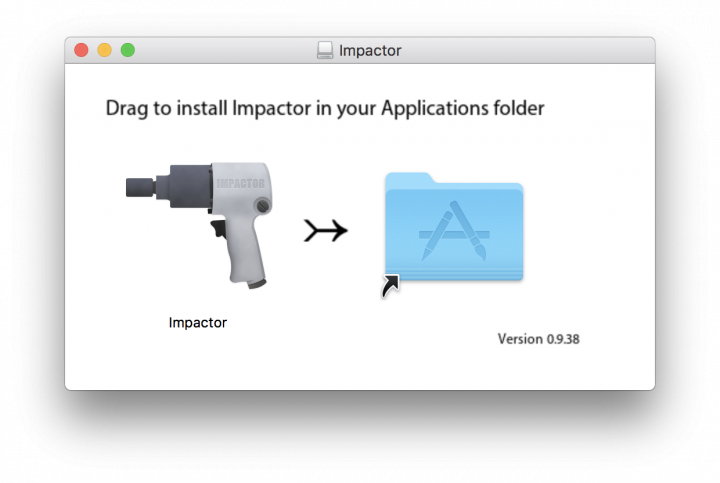
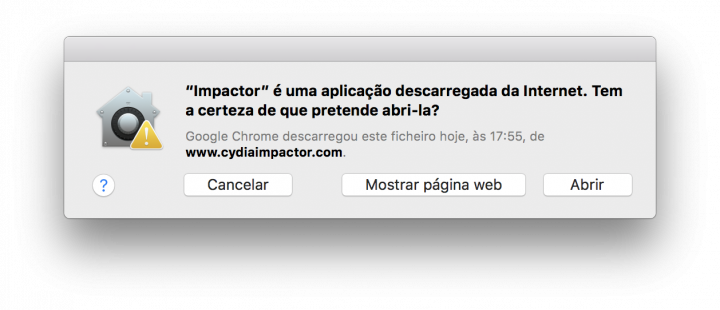
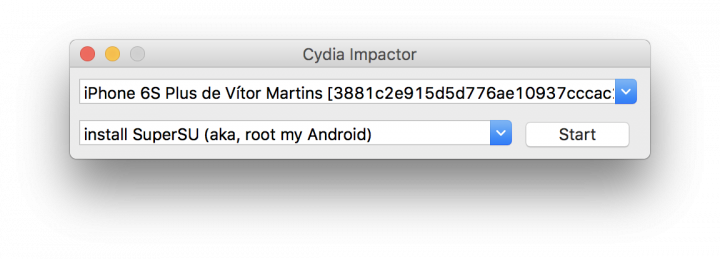
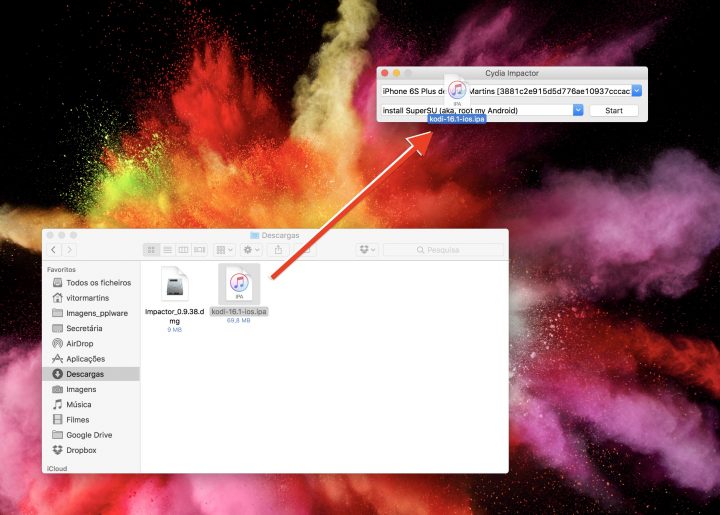
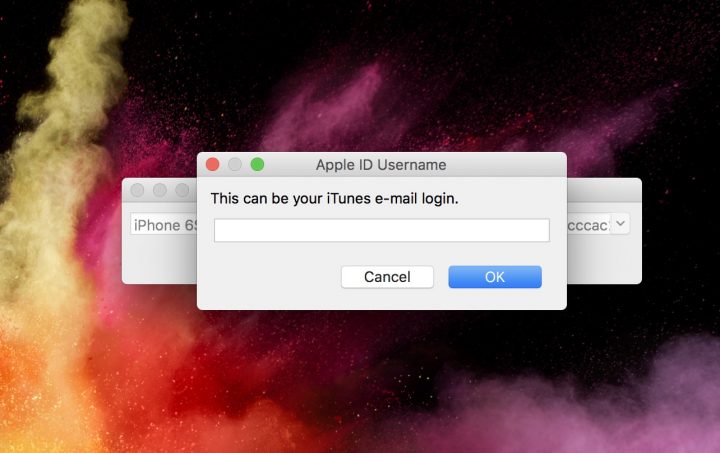
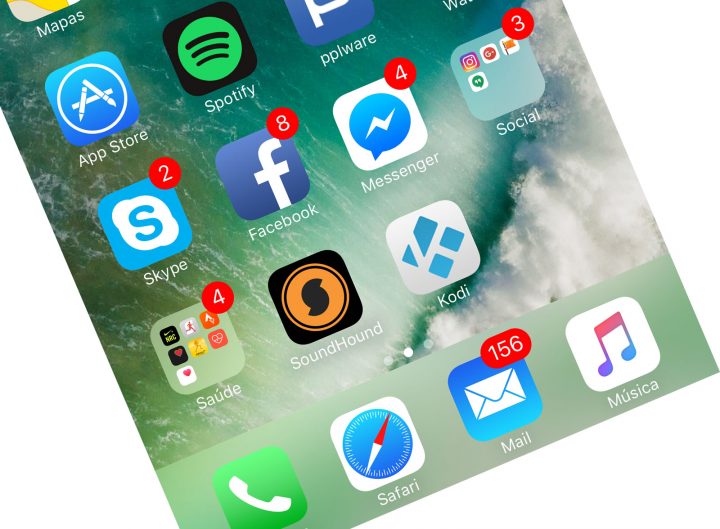
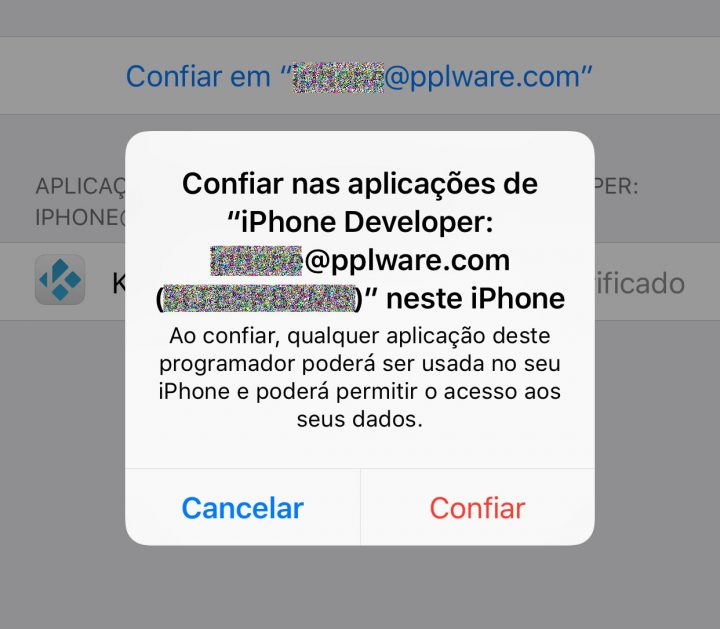
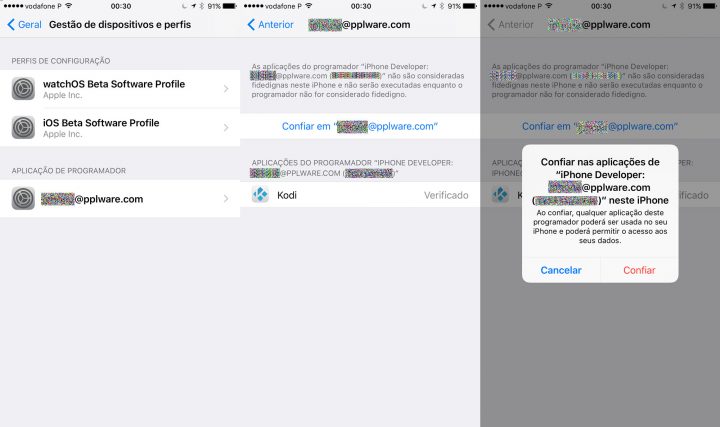
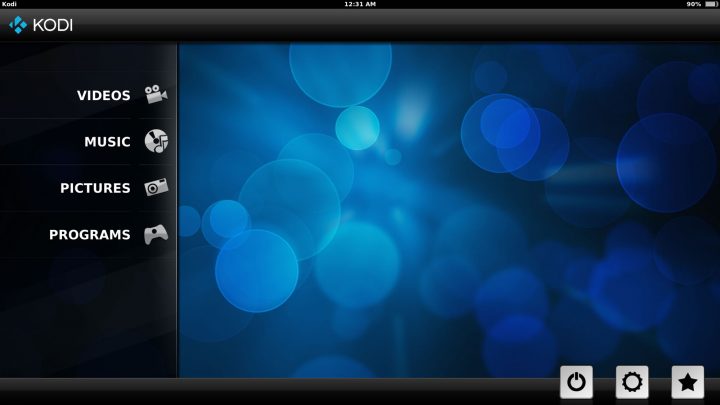























Da para instalar de outra forma, sem ter que reinstalar a cada 7 dias. Sem jailbreak, YouTube.
jasus tanto trabalhinho. ainda dizem que o android é ruim 😀
Tu é que estás a dizer 😉 mas para isto de facto é necessário um pouco de trabalho, nada de especial, mas no Android é directo sim.
Vitor Esqueceste-te de dizer que quem tem a autenticação por 2 passos tem de a desactivar se quiser fazer a instalação!
Não me esqueci, como fiz numa conta teste que uso para executar estes guias e como esta conta não tem autenticação (porque está despojada de certas coisas), esse problema não me apareceu e portanto não o relatei.
Agradeço-te essa dica, assim ficamos a saber disso.
Não é preciso desativar essa autenticação. Basta gerar uma palavra passe para uma aplicação específica em appleid.apple.com e utilizar sempre essa palavra passe gerada
Mesmo.. que trabalheira!
Há algum tutorial simples para android que conheçam e aconselhem?
Obrigado.
Pedro, google play e instalar, mais simples é impossível. As listas é que já é outra história, mas se procurares também não vais ter dificuldade em achar.
Quem disse que ser fácil é sinônimo de ser bom?
é melhor melhorarem o tratamento da imagem.. dá para perceber os dados..
Não há problema, a conta usada é de teste…. 😉
Boas,
Depois de criar uma fonte, quando vou instalar através de um ficheiro zip não me aparece a pasta (fonte), alguém pode ajudar?
Obvrigado,
bom para ter acestream 🙂
O problema é que ao fim de 7 dias tem de se fazer tudo outra vez!
Não percebeste, não precisas de fazer tudo, basta o passo 3. E não perdes nada.
Da para instalar de outra forma sem ter que repetir nada ao fim de 7 dias. E sem jailbreak. Tenho no meu assim.
Como fez esse procedimento Raquel?
O problema está mesmo no certificado apenas dura 7 dias para contas com o ID gratuito ou seja, sem ter uma conta de programador. Para que isso não aconteça não podem desligar ou reiniciar o iPhone, o mesmo acontece com o jailbreak no ios 10. Pagar 99 dólares por ano não é para todos. Esta Apple além de ter os produtos caríssimos ainda ter que pagar para ter um certificado válido por um ano… é obra…
Se forem estudantes não precisam de pagar 😉
É destas coisas … quando o developer deixa de pagar, as suas apps são retiradas da App Store.
– Por um lado limpa muita lixarada – se o developer não renova, provavelmente abandonou o desenvolvimento dessas apps, que se tornam inseguras.
– Por outro lado, desse modo, bastantes apps úteis saem da App Store.
Tudo visto e por junto, tem um efeito profilático.
E para Windows 10 mobile…
Hello, alguem que tenha vodafone em casa e me possa esclarecer esta nova “missa cantada” da Nos….sff ;
Notaram algum aumento significativo de consumo energetico, apos a instalaçao do 3º equipamento, o chamado “ONT”, POR PARTE DA VODAFONE ?
Eu nao tenho conhecimento disso, embora admita um possivel aumento residual, dado ser mais um equipamento ligado;
È que os “ninos” da NOS, justificam que nao fazem concorrencia no preço do pack tv+net+vozfixa, pq esse 3º equipamento tem custos energeticos absurdos mensais (invocando poder chegar ate mais 8 eur mensais???!!!!).
ps; estou a alterar o serviço tv/net/fixo/movel para apenas tv/net/fixo (quem quiser que pague os “futebois”).
Bom parece que atualmente, esse 3º equip ja n sera necessario, estando o descodificador fibra, integrado no novo smart ruouter: logo, os consumos devem ser os mesmos.
Este método também funciona na Apple TV 4?
Sim funciona, mas depois de 7 dias tens de reinstalar outra vez a não ser que tenhas uma id developer por 99 euros por ano…
Sim, confirmo.
Ok, obrigado, vou testar….
obrigado
Aproveita a campanha que o pplware tem para o Raspberry e instalas o Pipplware nele.Funciona 5 estrelas, depois é instalar o Exodus e o Devilsport e fazes a festa.
é uma possibilidade…obrigado pela sugestão
Caríssimos,
A parte de instalar o kodi é perceptível e faz-se à primeira, agora a configuração não se percebe nada com esse link que colocaram… Será que não podem explicar melhor o passo da configuração? Ou encaminhar pra um local mais claro? Obrigado
o IOS de facto é muito bom mas é por estas e por outras que fui forçado a mudar para Android.
Boa tarde,
eu estou a seguir todos os passos mas depois de por o email e a passe da-me um erro :
provision.cpp:150
please sign in with an app-specific password. ou can create one at appleid.apple.com
Mas eu já tenho conta e estou a por o mail certo e a pass certa alguém me consegue ajudar desde já um muito obrigado pela ajuda e pelo tutorial que esta excelente eu sou vosso seguidor e dou-vos os parabéns pelo excelente site ao longo dos anos 🙂
Olá Tiago.
Primeiro: vai a https://appleid.apple.com e loga-te com o teu Apple ID.
Segundo: Desce para a secção Segurança e clica no botão Editar
Terceiro: Nessa secção descobre a parte “APP-SPECIFIC PASSWORDS” e clica em Generate Password.
Quarto: Dá um nome para password, que pode ser qualquer coisa tipo “kodi_ios” e clica no botão Create.
Quinto: Copia a password que foi gerada.
Sexto: Agora, quando o Cydia Impactor pedir para colocares a tua password Apple ID, usa a password que foi gerada no último passo.
Deve resolver esse problema “provision.cpp:150” no Cydia Impactor. Isto irá autenticar a tua conta com sucesso e prosseguir na operação.
Outro problema que pode estar também a originar esse erro, como já um leitor falou, é teres a autenticação em dois factores activa. Podes desactivar temporariamente e deve também resolver.
Depois diz se resultou.
Boa noite Vítor,
acabei por conseguir mais tarde com a Developer ID, mas obrigado por toda a informação fornecida não testei a ver se funcionada contudo obrigado. Só mais uma pergunta da para fazer o mesmo na Apple TV ?
Dizem que sim, mas vou testar.
Obrigado Victor pela ajuda 😉
Continuação do bom trabalho
Olá Vítor….também gostaria de saber se dá para instalar na Apple TV 4 ….
Fiz tudo e instalei tudo de acordo com os vossos links. O problema é que depois de desligar o Kodi ele não volta a ligar e “crasha” sempre… 🙁
Muda para Android 🙂
E quanto a transmitir para a Chromecast? Permite?
Que estranho ainda não ter aparecido os habituais defensores da Apple a comentar dizendo que não é necessário instalar o Kodi que a Apple tem outros players muito melhores, ou o itunes.
O que já não estranho, é aparecer os iHaters habituais em posts da Apple a defender o Android, e a tentar “converter religiosamente” os Apple users a mudar para Android. Lol 😀
“Normal day… ”
E então já experimentas-te este tutorial em algum iDevice?
Na Apple TV 4 funciona bem. Falo por mim. E no meu Raspberry pi 3 também a correr ok. Pelo menos este tutorial dá menos trabalho do que andar a mudar Rom’s no Android. 😉
Loool, estás enganado, não sou hater nem defendo Android, já “defendi” o Vítor a dizer que a instalação não dá assim tanto trabalho e também já aconselhei o Raspberry como Android para este caso. Não mudo Roms no Android, não preciso para o que uso lá :-D. Também não experimentei num idevice, tenho no Raspberry e no meu Asus 7 2010 ( sem root e room original)
Excelente. Funciona muito bem.
Obrigado.
Que venham mais partilhas dessas. 🙂
DISCLAIMER: eu não sou acionista da firecore (mas gostava)
Embora seja publicidade , eu qd passei de box android para apple tv comecei a usar o infuse. link abaixo
https://firecore.com/infuse
No meu caso paguei para ter a versao 4 pro e depois a versao 5 pro.
Uso como alternativa ao kodi e funciona bastante bem. (é verdade que o kodi tem mil e uma opções e plugins)
o infuse pode ser uma alternativa e comprando num dipostivo pode ser usado nos outros da trilogia (iphone – ipad – appletv).
CUIDADO A QUEM COMPRAR A VERSAO 5 – existem 2 preços – 1 para pagar uma só vez e tb existe o pagemnto de subscrição anual.
E instalas addons? Consegues configurar fontes externas?
Olá, uma vez instalado o Kodi nestes dispositivos ipad / iphone como é que se apaga depois o cache/ficheiros temporários nomeadamente de vídeos que foram vistos por streaming? Alguém sabe?
Tentei no iphone e dá-me este erro:
provision.cpp:62
_assert(response.head[“content-type”] == “text/x-xml-plist”)
Boa noite,
Já instalei o Kodi no ipad sem problemas mas não consigo instalar add-ons. Isto porque quando faço instalar a partir do ficheiro .zip não encontro o ficheiro em lado nenhum também porque as pastas presentes são muito poucas. Já tentei utilizar o iExplorer para copiar o ficheiro zip do PC para o iPad e não consigo encontrar o ficheiro. Alguém me pode ajudar?
Esse video que apresentam já não funciona!
Na altura instalei, tudo correto e a funcionar. Agora parece que houve qualquer bloqueio, não sendo possível “confiar em” programador. Quando se carrega em “confiar em” nada acontece! Nota-se que o ecran do iphone “pisca”, mas não acontece nada!
No texto refiro que, acontecendo isso, matas a app e voltas a abrir… deve dar (digo eu), confirma-me se dá ou não. Obrigado.
Vitor, obrigado pela tua resposta.
Sim, já tinha tentado isso e não funciona. Tanto no iPad como no iPhone o problema verifica-se! Mesmo reiniciando os aparelhos.
No vídeo do youtube que apresentam, se reparares, existe também pessoal a queixar-se do mesmo nos comentários. Parece que a apple bloqueou qualquer coisa…!
Na altura tinha instalado um add.on que adorei e não me lembro do nome, sendo que não consigo entrar no Kodi novamente para procurar, o que é muito chato mesmo!
Obrigado
Depois de instalar ficou a funcionar bem, mas assim que fechei o kodi, nunca mais consegui voltar a abrir.
Carrego no icone, aparece a imagem do kodi, mas fecha logo de seguida.
Sabem do que pode ser?
acontece cmg a mesma coisa
Viva. Segui este método e funcionou perfeitamente. Ao fim de sete dias, renovei sem qualquer perda de dados. Mas, na semana seguinte já não consegui – obtive a mensagem de erro “pp150 – peer certificate cannot be authenticated with given ca certificates”, depois de introduzir a AppleID. Removi a app no ipad e recomecei o processo do ínicio, mas obtive o mesmo erro. Sugestões?
>> Please, Por Favor, me respondam <<
Este método funciona com outros aplicativos IPA baixados da internet? Ou apenas com o Kodi??
Boas,
Ao tentar reinstalar pela segunda vez deu-me o seguinte erro:
You already have a current IOS development certificate or a pending certificate request.
Sabem o que pode estar a originar este erro?
Obrigado.
provision.cpp:168
Sign in with the app-specific password you generated. If you forgot the app-specific password or need to create a new one, go to appleid.apple.com
Já fui ao site appleid.apple.com e define uma password e mesmo assim continua a dar o erro na mesma ao inserir essa password que fui definir.
O que posso fazer?
Obrigado
Cumprimentos!
Alguém me ajuda Pfv! antes eu instalava apps de boa pelo cydia impactor, agora aparece uma mensagem assim: Provision.cpp:81 iOS/submitDevelopmentCSR =7460 you already have a current iOS development certificate or a pending certificate request.